
使 用 指 南
ver. 1.0 CT
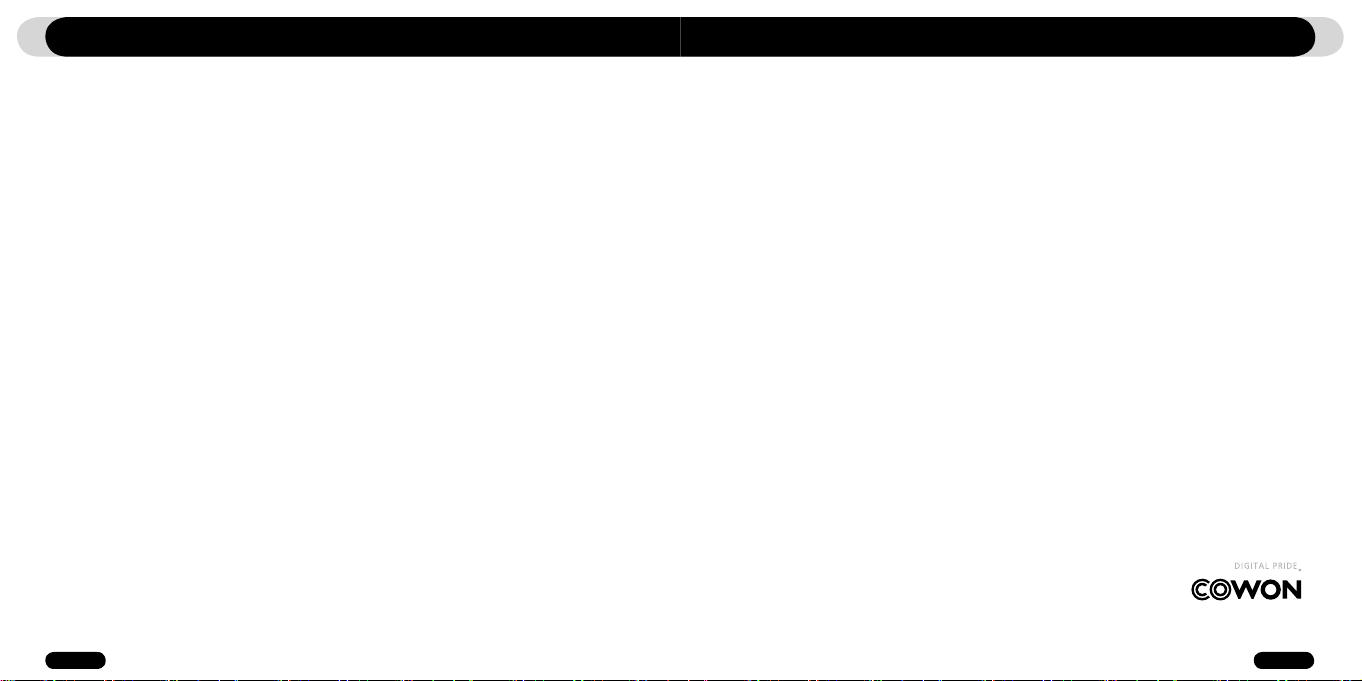
2
iAUDIO T2
3
iAUDIO T2
感謝您選購 COWON iAUDIO T2。
我們一直致力為您提供「優質數位」的各項產品。
本使用手冊內包含了清楚的使用說明將協助您完成本產品的安裝程序。
使用前請詳閱本手冊,協助您獲得更佳的數位娛樂體驗。
網頁介紹
• 産品介紹相關網址爲 http://www.iAUDIO.com。
• 可在網站下載關於 COWON 最新産品資訊、最新技術的韌體以及非常實用的程式等。
• 並向首次使用本産品的使用者提供 FAQ 以及 QNA。
• 登錄網站後,利用包裝盒內的 註冊碼和産品背後的序號進行産品註冊,就可升級爲正式會員。
• 註冊碼 不會再次提供,因此購買産品後請立即註冊。
• 註冊過的使用者,我們將提供線上諮詢服務並且透過個人化服務為您通知最新的產品新聞和活動。
概況
• COWON 是(股)COWON SYSTEM 公司的註冊商標。
• 本産品爲個人與家庭之用,因此不得用於商業目的。
• 本使用指南的著作權歸 COWON SYSTEM 公司獨家擁有,未經許可不得發行本使用指南的部分或全部內容。
• JetShell、JetAudio 的著作權歸 COWON SYSTEM 公司所有,未經本公司書面同意不得隨意發行或用於任何商業目的。
• 對經由 JetShell、JetAudio 的轉換功能生成的檔案用於除了個人用途之外的商業目的或商業服務是觸犯著作權法的
行爲。
• (股)COWON SYSTEM 遵守關於音像/視訊/遊戲的相關法規。此外,使用者有責任遵守所有成文的相關法規。
• 本說明書記載的各種文字、圖表及圖片如有變更恕不另行通知。
• 爲提高産品性能,可在未事先通知的情況下更改本指南中闡述的産品功能或規格。
關於 BBE
• 根據 BBE Sound 公司的許可進行生産。
• BBE SOUND 公司以 USP4638258、5510752 和 5736897 爲依據享有許可權。
• BBE 和 BBE 商標是 BBE SOUND 公司的註冊商標。
All rights reserved by COWON SYSTEMS, Inc. 2006
版权声明
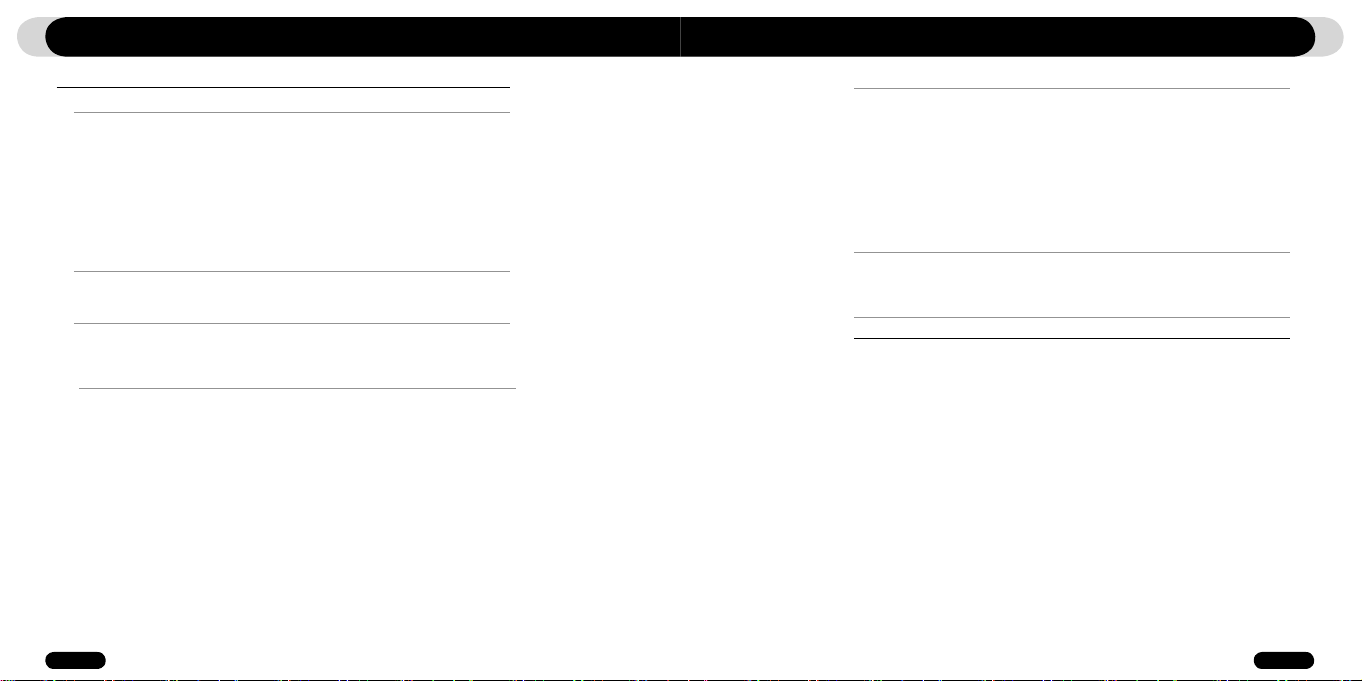
4
iAUDIO T2
5
iAUDIO T2
iAUDIO T2
産品使用注意事項
1)前言
1.什麽是 iAUDIO T2?
2.內裝産品
3.功能以及規格
4.各部位名稱
5.不同 OLED 顯示下的狀態說明
6.利用充電器充電
7.利用 PC 充電
8.安裝 Windows98 驅動程式
9.與 PC 連接以及儲存檔案
10.關於韌體 (Firmware)
2)基本功能的使用方法
1.簡單使用方法
2.基本操作方法
3)主要功能的使用方法
1.Music 模式(播放音樂檔)
2.FM Radio 模式(收聽 FM 廣播)
3.錄製模式(用內建麥克風錄製聲音)
21
23
6
7
4)設定功能說明
1.設定清單
2.模式轉換畫面 (Menu)
3.JetEffect JetEffect
4.播放模式 (Play Mode)
5.顯示器 (Display)
6.計時器 (Timer)
7.概況 (General)
8.錄製 (Recording)
9.FM Radio(FM 廣播)
10.資訊 (Information)
5)其他說明
1.依出廠設定進行初始化
2.關於 CD 內程式支援指南
3.什麽是 JetShell?
進行維修之前的故障檢測
目錄目錄
29
37
50
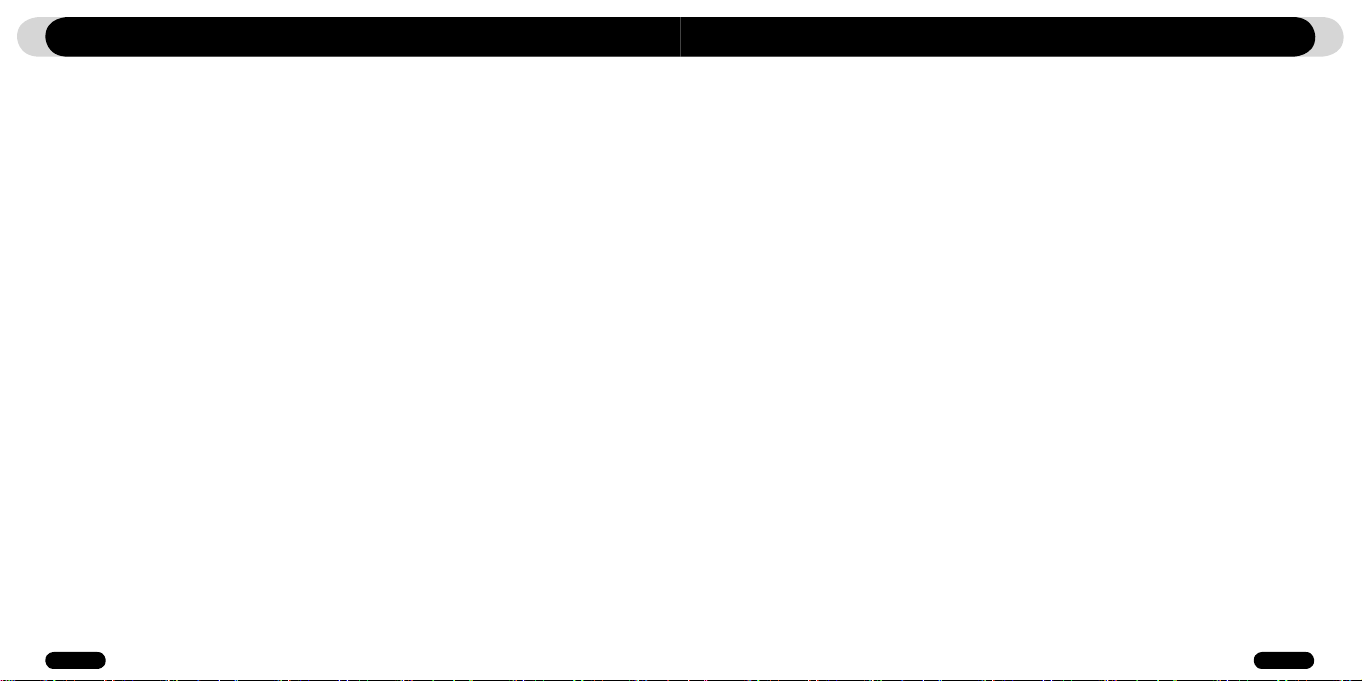
6
iAUDIO T2
7
iAUDIO T2
産品使用注意事項
• 請勿將本産品用於使用指南所建議事項以外之處。
• 當接觸産品包裝盒、使用指南、附件時,請小心,切勿傷手。
• 當您在騎車、開車、走路或是其它行動時請勿戴著耳機,因為這樣會混淆您的注意力並容易造成意外的產生。
• 避免産品落入水中,或將産品長時間存放在潮濕的地方。若産品因進水而導致故障,將無法獲得免費的售後服務,並且可能導
致産品完全報廢。
• 請勿隨意拆卸或改裝,否則無法獲得免費售後服務。
• USB 線的插入方向應務必正確。當插入的 USB 線方向相反,將可能導致 PC 或産品損壞。並且,請避免用力彎曲 USB 線或在被
重物壓著的狀態下使用。
• 請勿強行拆開產品,如果您發現產品有燒焦味或過熱現象,請按下 RESET 按鈕停止操作並聯繫我們 WWW.iAUDIO.com。
• 若用濕手觸摸産品,可能導致産品運轉不正常。
• 長時間持續聆聽超過85分貝高音量將會引起您聽力受損,請您小心避免。
• 請於明亮的場所使用本機器,並注意在暗處長時間觀看LCD螢幕將造成眼睛過度勞累,更嚴重者會造視力問題。
• 請勿在靜電嚴重發生的環境中使用本産品。可能會導致産品出現故障。
• 委託維修時,應事先將儲存於産品內的所有資料進行備份。在維修過程中,産品內的所有資料可能遺失。維修中心不會對儲存
於産品內的文件進行備份,並且不會對資料遺失擔負任何責任。
• 對於充電器與 USB 線,請務必使用 COWON SYSTEMS 公司提供的商品。
• 打雷的天氣下存在著被雷擊以及發生火災的危險,因此請拔掉 PC 主機以及充電器的電源插頭。
• 請避免將産品存放在非常熱或非常冷的地方,否則可能會導致外觀變形,或導致産品內部受損、液晶螢幕顯示不正常。
• 若將本産品用作攜帶式儲存設備,爲保萬無一失,建議務必將重要的資料進行備份。對於資料遺失,廠商不會對此擔負責任。
• 本産品根據情況會發生無法預料的大幅度價格浮動,若發生此類現象,不會進行價格補償。
前言
1. 什麼是 iAUDIO T2?
iAUDIO T2是Cowon System 公司製造生產的多媒體播放器。該迷你攜帶型數位音響產品不僅支援播放包括
MP3檔在內的各種多媒體語音檔、收聽和錄製 FM 廣播,還可以使用內建麥克風錄製聲音。
簡潔精美的迷你攜帶型設計
iAUDIO T2 為迷你攜帶設計造型 29.0 X 52.6 X 13.5 mm(耳機除外),非常便於攜帶。
搭載內建式鋰聚合充電電池,可連續播放12小時
使用超省電型電路,具有超長播放時間的特點,充電完畢後最多可持續播放12小時。
(以本公司測試環境為準)
支援多種的音樂格式
不但支援MP3、OGG、WMA、WAV,還支援FLAC(無損失壓縮音樂格式)。
超強輸出音效 46mW(以16 Ohm耳機為準)
支援23mW(左) + 23mW(右) 超強輸出,滿足您對動感與逼真音效的要求。
外錄功能(錄音)
利用機身內建的麥克風進行錄音。可以錄下重要的會議或上課內容。
收聽/錄製FM廣播
可以收聽FM廣播,並把正在收聽的廣播內容錄製到機器內(包括預約錄製),此功能特別適用於語言學
習。此外,還提供預設電台記憶 Preset 功能。
寬闊的OLED顯示螢幕和人性化的操作介面
0.9英寸65,000彩色OLED的人性化操作介面可將產品的全部操作情況一目了然。本機支援多種語言,還搭載
了可以顯示全球各種語言四萬字以上的常用字型。
世界公認的最強聲場
全世界公認最強聲場,擁有 iAUDIO 獨有的強勁且細膩的音效效果。可以獲得以下所有的聲場效果。
BBE:使音樂更加清晰的聲場效果
Mach3Bass:提供超重低音的 Bass 增壓放大
MP Enhance 是一種可修補數位聲音失真的音效功能。
3D Surround:立體環繞效果
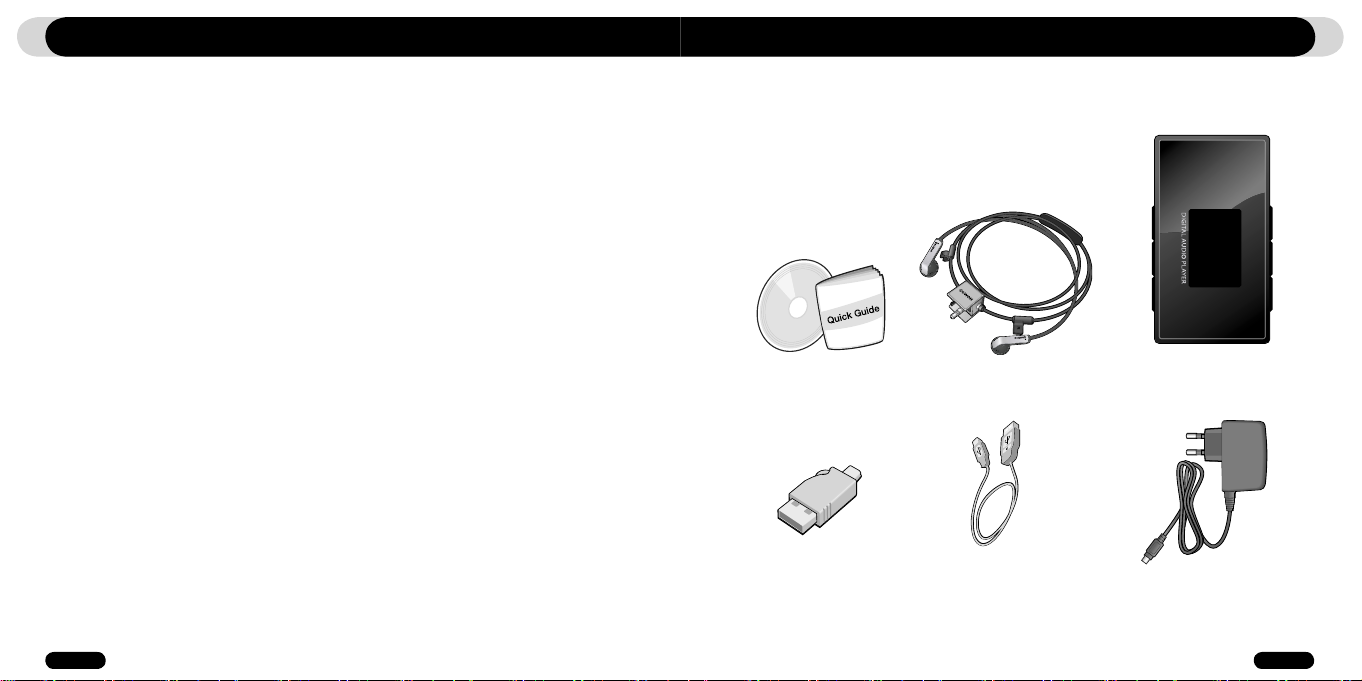
8
iAUDIO T2
9
iAUDIO T2
前言
利用韌體升級提高性能
可利用韌體升級提高性能,將不定期持續提供韌體以支援使用者的要求和建議。
超強語言學習功能
iAUDIO T2提供各種超強的學習語言功能,如區間重複播放、區間搜索、書籤功能、調整播放速度等。
方便的時鐘功能
內建時鐘功能,提供時間顯示、鬧鐘和預約錄音等方便的功能。
隨身碟功能
只要連上USB線,即被電腦識別為抽取式磁碟。您再也不需要其他的小容量隨身碟了。
提供jetAudio
提供世界級整合式多媒體軟體jetAudio Basic。
前言
2. 包裝組合
快速指南、
安裝CD(序號)
簡易型USB插頭
耳機模組
USB纜線
iAUDIO T2
AC充電器(個別售賣)
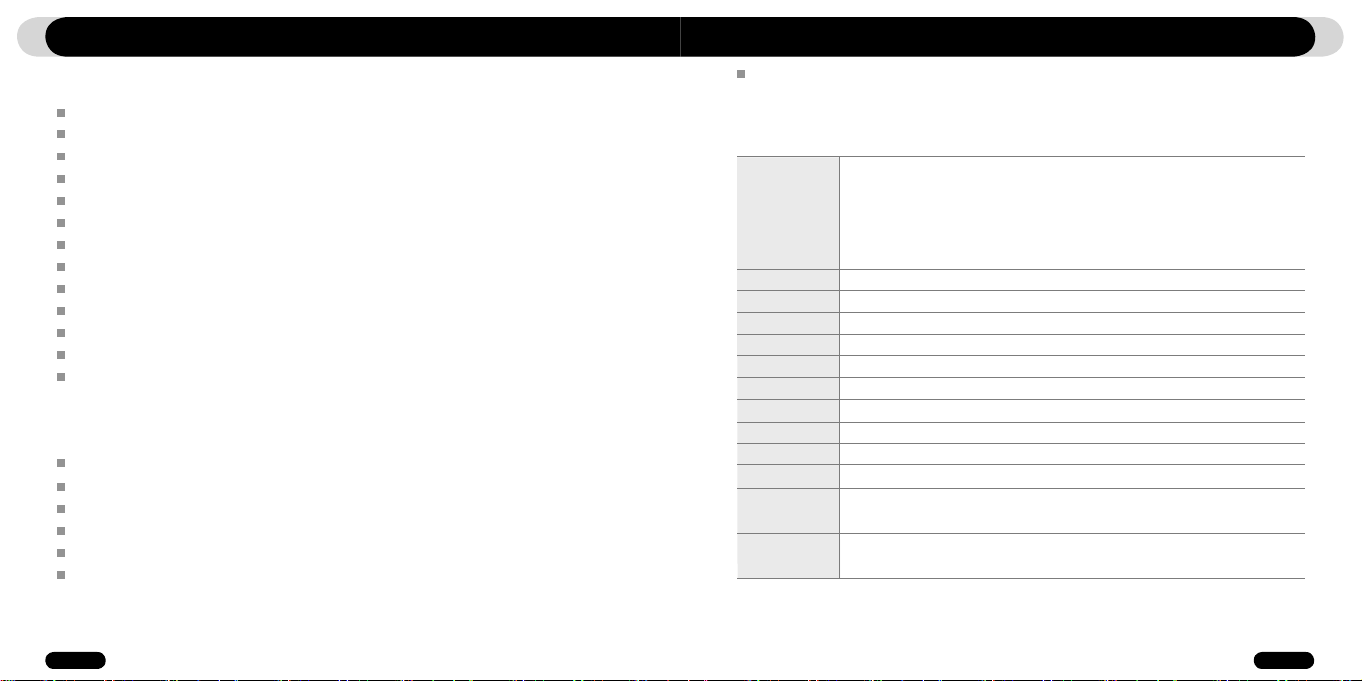
10
iAUDIO T2
11
iAUDIO T2
前言
3. 功能與規格
MP3、OGG、WMA、ASF、FLAC、WAV、收聽以及錄製FM廣播、錄音
內建大容量記憶體 (512MB/1GB/2GB)、檔案複製/刪除
USB 2.0傳輸介面
65,000色彩色0.9英寸OLED,解析度96 x 64
超長播放時間:最長連續播放時間達12小時(以本公司測試環境為準,使用OLED時播放時間可能會縮短。)
支援多種語言
一流的綜合檔案搜索模式
播放/暫停、錄製/錄製暫停
下一曲目/上一曲目、快進/快退、區間重複播放
支援繼續播放(Resume)、淡入(Fade In)、自動播放(Auto Play)功能
設定搜索速度、跳過長度(Skip)速度
數位元音量調節(40級)
多種等化器和聲場效果
- 使用者可調節的5波段等化器
- 一般音樂、搖滾樂、爵士樂、古典音樂、流行音樂、聲樂、使用者
- BBE、Mach3Bass、MP Enhance、3D Surround
時鐘、鬧鐘、預錄、預約睡眠、取消省電
自動關閉OLED、螢幕保護
方便的韌體下載與升級
支援ID3 Tag、Filename(檔案名)Title
確認產品訊息(韌體版本、總容量、剩餘容量)
支援 MAC OS(9.X, 10.X)和Linux(v2.2以上)USB資料傳輸
軟體
- JetShell(檔案傳輸、MP3/WMA/WAV/AUDIO CD 播放)
- jetAudio Basic(綜合多媒體播放軟體、音樂/視訊轉換功能)
支援檔案
檔案傳輸速度
充電時間
輸出頻率
MP3:MPEG 1/2/2.5 Layer 3、~320kbps、~48kHz、單音道/立體聲
WMA:~256kbps、~48kHz、單音道/立體聲
OGG:~Q10、~44.1kHz、單音道/立體聲
FLAC:compression level 0 ~ 8、~44.1kHz, 單音道/立體聲
WAV:~48kHz、16bit、單音道/立體聲
記憶體
512MB/1GB/2GB
PC 介面
USB 2.0 High Speed
最高 35Mbps(最快上傳 40Mbps)
電源
內建式鋰聚合充電電池 (可持續播放 12 小時,以本公司測試環境為準)
大約2小時(USB,充電器相同)
按鈕
6個按鈕(REW, PLAY, FF, VOL+, VOL-, MENU)
顯示
0.9英寸96 x 64解析度、65,000彩色OLED
SNR
95dB (A-Weighted)
20Hz~20KHz
輸出
16 Ohm 耳機:23mW + 23mW
尺寸
iAUDIO T2:29.0 x 52.6 x 13.5 mm (寬x高x厚)
耳機:17.4 x 16.8 x 15.9 mm (寬x高x厚)
重量
iAUDIO T2:24.5g(含電池)
耳機:6.4g
前言
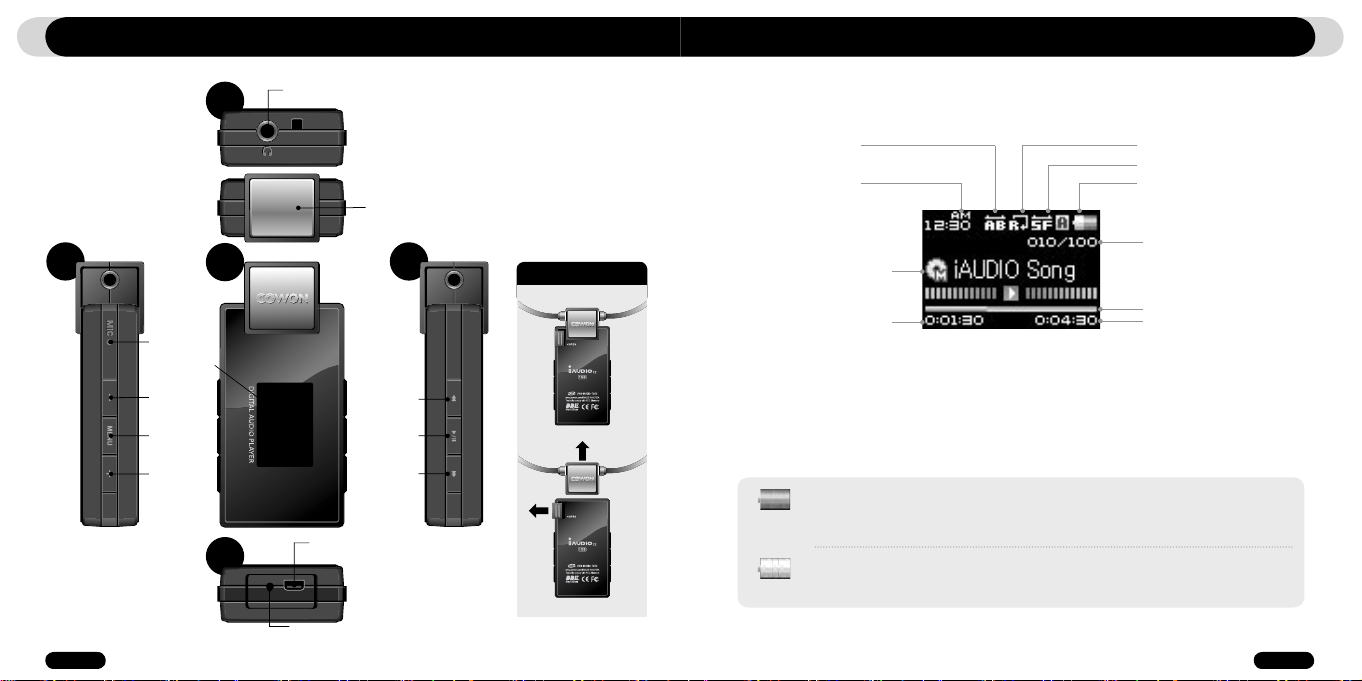
12
iAUDIO T2
13
iAUDIO T2
前言
前言
4. 各部位名稱
左侧
麥克風
컬러 유기
디스플레이
- (VOL -)
MENU 移到
+ (VOL +)
頂部
正面
EL
背面
耳機插孔
耳機模組
右侧
◀◀ (REW)
PLAY/STOP
▶▶ (FF)
拔除耳機的方法
2
1
USB 連接插孔
重設
5. 不同 OLED 顯示下的狀態說明
重複部份
目前時間
歌名
播放時間
電池狀態圖示標示剩餘的電池電量。 圖示中的線段數量會隨著電池的放電而減少。 對於一些電池
或可充電式電池,電池圖示中的線段數量可能會在測量剩餘的電荷時不規則地增加或減少。 這是
正常現象。
在電池耗盡時,電池圖示將會開始閃爍。 若發生此情況,播放器將會在大約 30 分鐘之後自動關
閉電源。
範圍
播放模式
電池狀態
目前曲目/曲目總計
進度列
時間總計
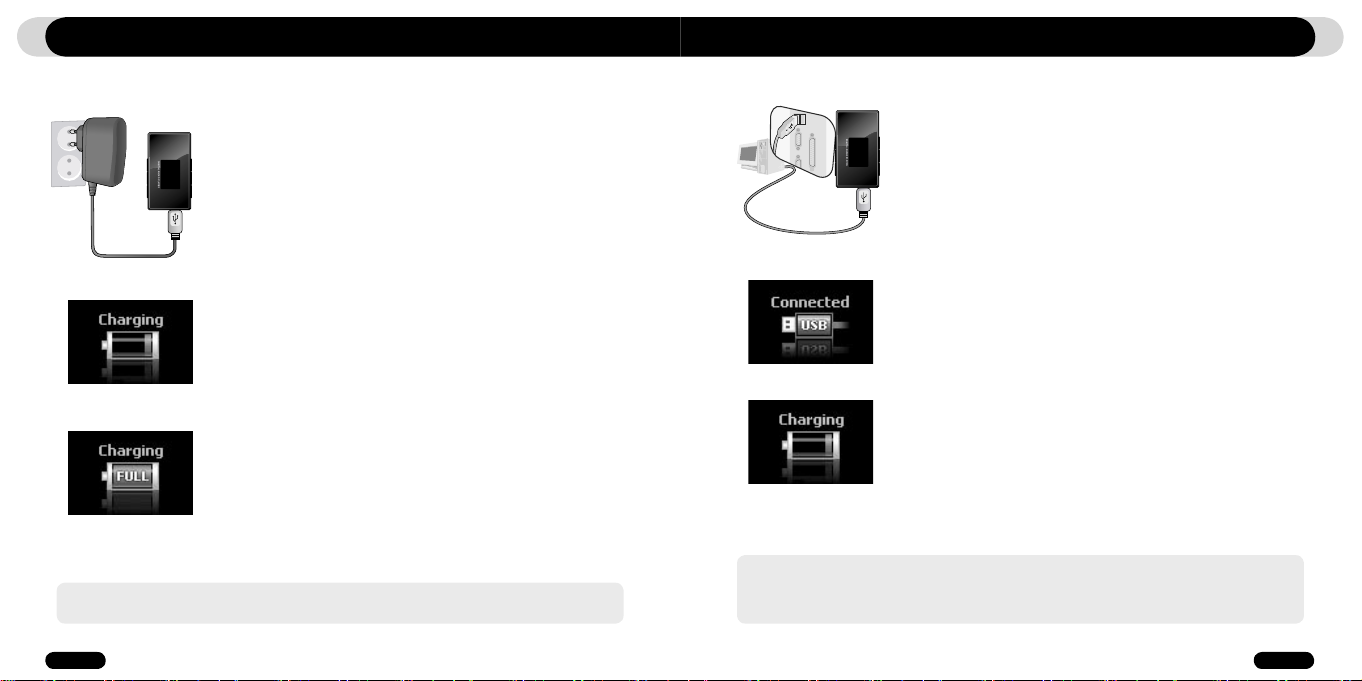
14
iAUDIO T2
15
iAUDIO T2
前言 前言
6. 利用充電器充電
1. 將充電器連接至相對應的插座。
2.連接後自動接通電源,同時開始充電。
3.充電結束後,OLED 將顯示如下所示的圖片。
- 若第一次使用或放置很長時間而未用,必須用充電器進行足夠的充電。
- 爲了保證使用安全,請務必使用正規的充電器。
7. 利用 PC 充電
1. 用提供的 USB 線連接 USB 插孔和 PC。
2. 若連接正確,螢幕顯示如下所示的圖片,同時開始充電。
3. 當在 PC 進行安全移除硬體操作時,可確認充電狀態。
- 若第一次使用或放置很長時間而未用,必須連至 PC 進行充分充電後使用。
- 若使用 USB 集線器,則無法用 USB 電源進行充電。必須連接在 PC 主機後面的 USB 插孔。
- 關於硬體安全移除方法,請參閱「與 PC 連接以及儲存檔案」。
- Windows 98、98 SE 作業系統可能不會顯示硬體安全移除圖示。
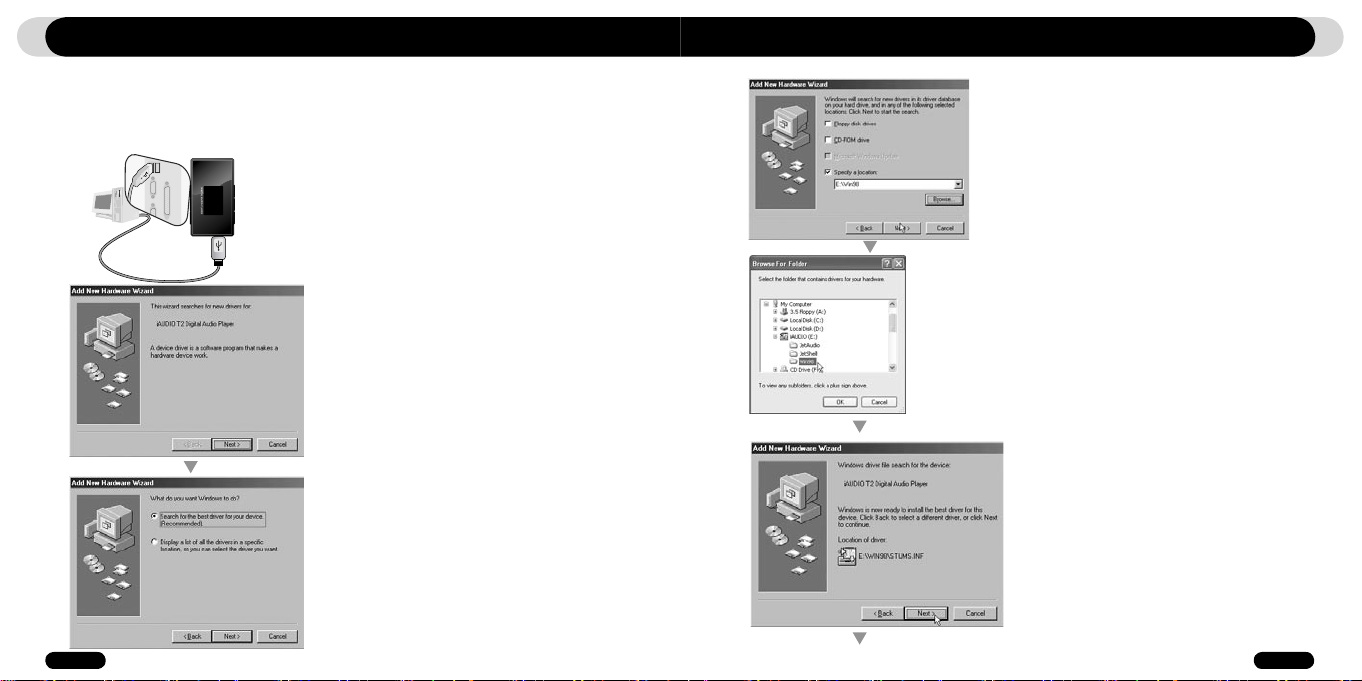
16
iAUDIO T2
17
iAUDIO T2
前言 前言
8. 安裝 Windows98 驅動程式
若使用 Windows 98 及 98 SE,當第一次與 PC 連接時,需要另外安裝驅動程式。
* Windows 2000 以上的作業系統將自動識別 iAUDIO。
■
驱动器安装方法
1. 用 USB 線連接産品和 PC。
2. 將顯示如下所示的新增硬體指南視窗。按一下下一步。
3. 按一下搜索合適的驅動程式(建議),然後按一下下一步。
4. 按一下指定要搜尋的位置 (L),然後按一下搜尋按鈕。
5. 選擇 CD-ROM 驅動程式內的「Win98」目錄後,按一下確定按
鈕。(相關檔案也可在本公司網站 (www.iAUDIO.com) 的資
料庫下載。)
6. 指定好要搜尋的位置後按一下下一步。

18
iAUDIO T2
19
iAUDIO T2
前言 前言
7. 繼續按一下下一步。
8.. 按一下完成按鈕,即可結束驅動程式安裝。可在裝置管理
員或檔案總管看到新增的驅動程式。
9. 與 PC 連接以及儲存檔案
1. 用提供的 USB 線連接 USB 插
孔和 PC。
4.執行檔案總管或 JetShell Pro。
5.將 PC内的音訊檔案以及其他可在 iAUDIO T2上使用的檔案傳輸(複製)到IAUDIO 驅動程式。
6.檔案儲存結束後,用滑鼠左鍵按一下 PC 托盤上顯示的 圖示。
7.若出現如下所示的提示按一下即可。
8.若顯示硬體已安全移除的提示,即可拆下 USB 線。
- 該產品能夠識別的檔案夾數目最多為100個,檔案個數為999個。
- 若在我的電腦或檔案總管中無法看到 iAUDIO 驅動程式,請檢查 PC 連接及設定後重新連接。(* Windows 98 作業系統需要安裝
驅動程式)
- 若在 USB 連接狀態下進行硬體安全移除操作,只能以充電模式操作。若要傳輸檔案,應移除 iAUDIO 後再重新連接。
- 本產品不支援使用 USB 集線器進行 USB 充電。 您必須直接連接 USB 纜線到電腦後面的 USB 連接插孔。
- Windows 98、98 SE 作業系統可能不會顯示硬體安全移除圖示。此時可結束 JetShell 後(或傳輸視窗已關閉)再分離電線。
- 若顯示如下所示的提示,並非産品存在問題,稍後執行硬體安全移除操作即可。
2. 若連接正確,OLED 將顯示如下所示
的圖片。
3. 可利用檔案總管查看新增的驅動程
式。

20
iAUDIO T2
21
iAUDIO T2
前言
基本功能的使用方法
10. 關於韌體 (Firmware)
韌體爲內建於驅動程式內的程式,它可透過升級來提高産品的功能或修改錯誤。
韌體可在不事先通知的情況下改變性能及功能表。某些測試版韌體可能存在與正式版韌體要修改的功能略為不同的操作。
目前韌體版本可在設定 (Settings) - 資訊 (Information) 中查詢。
升級韌體時,儲存於記憶體中的資料會被刪除,因此請務必在 PC 中備份資料。
韌體升級方法視不同版本而所有不同。詳細內容請參閱本公司網站 (www.iAUDIO.com)。
1. 簡單使用方法
1. 將耳機連接到主機。
2. 輕觸 按鈕會啟動電源。
3. 顯示初始畫面及設定標誌後即為待機畫面(可設定成自動播放)。
4. 輕觸 按鈕即開始播放音樂。
5. 輕觸 或 按鈕播放其他歌曲,或搜索正播放中的曲目。
6. 按住 就可關閉電源。
- 若是連接充電器,則可以一邊充電,一邊使用。
2. 基本操作
iAUDIO T2有三種模式(Music、FM Radio、錄製)、設定模式以及文件搜索模式。
按一次 按鈕顯示文件搜索模式,按兩次顯示模式轉換畫面。
文件搜索模式時要在檔案間移動需用 和 按鈕,進入和移動檔案夾則用 、 和 按鈕。
可輕觸 和 按鈕調整設定模式的數值,調節後的數值會立即適用。
若要取消各模式的操作而返回原來的模式,則輕觸 按鈕。

22
iAUDIO T2
23
iAUDIO T2
基本功能的使用方法
主要功能使用方法
文件搜索模式 預設搜索模式 模式切換畫面 設定模式
移至上層文件夹 退出項目 向左移 取消
進入文件夾
播放檔案
進入檔夾 向右移 選擇項目與進入
移至鼠标上方 移至鼠标上方 向左移 移至滑鼠上方
顯示模式切換畫面
彈出功能標(長)
移至滑鼠下方 移至滑鼠下方 向右移 移至滑鼠下方
-在音樂模式下會顯示搜索檔案的文件搜索模式,在FM 廣播模式會顯示搜索預設(Preset)值並將其設定的預設搜索模式。
彈出功能表
選擇彈出
顯示模式切換畫面 移至初始模式 取消選擇項目值
選擇模式 選擇項目
載入選擇項目值
減少選擇項目值
移至初始模式
增加加選擇項目值
1. 音樂模式(播放音樂檔案)
音樂模式是播放已儲存的音樂檔案的模式。
■ 播放音樂檔案
1. 開啟電源後,移至音樂模式。
2. 按 按鈕會播放音樂檔案。
3. 在播放時按 按鈕會暫停播放。
4. 在播放時按 或 按鈕,則會播放其他文件。
5. 在播放時按 或 不放,則會向前快轉/向後快轉。
- 若設定了自動播放,開啓電源後將自動播放檔案。
- 若設定了繼續,開啓電源後將從最後收聽的部分開始繼續播放。
- 播放中顯示的音樂檔案資訊可在「設定-顯示效果-歌名」設定。
- 若儲存的檔案較多,畫面顯示的速度較慢。
- 在音樂模式可識別的文件夾數最多為100個,檔案數則為999個(此數值只表示能夠播放的音樂檔案,其他檔案則無限制)。
■ 設定區間重複
AB Repeat
长久按下

24
iAUDIO T2
25
iAUDIO T2
主要功能使用方法 主要功能使用方法
區間重複是對使用者想繼續收聽的部分,在選定的範圍內反覆播放的功能。
■
新增曲目到 BookMark
1.在音樂模式播放音樂檔案時,按下 按鈕不放,會出現彈出功能表。
2.在區間重複起始點和想要結束的位置按 按鈕,則在上方出現 圖示,並反覆播放該區間。
3.若要解除區間重複,則再按一下 按鈕。
- 設定的區間應至少在 1 秒以上。
- 若在設定區間重複過程中選擇其他曲目,那麽區間重複就會被取消。
■ 設定動態播放清單(DPL)和書籤
DPL是能夠將想收聽的歌曲編成清單的功能,新增/刪除音樂檔案後,可只播放“動態播放清單”文件夾中的音樂。
書籤是設定音樂檔案起始點的功能。 在音樂檔案的特定位置設定書籤,任何時候都可以在該位置播放檔案。
■
從 BookMark 刪除曲目
长久按下
Bookmark
iAUDIO song
长久按下
1.選擇想要設定DPL或書籤的音樂檔案後,按下 按鈕不放,直到出現彈出功能表,然後選擇“新增至
Bookmark
Bookmark
iAUDIO song
Remove
DPL”或“書籤”。
■
新增曲目到 DPL
2.若要刪除設定的DPL和書籤,則移至“動態播放清單”或“書籤”文件夾,然後按住 直到出現彈出功能
表,然後選擇“刪除”。
3.若要把設定的DPL和書籤全部刪除,則移至“動態播放清單”或“書籤”檔案夾,然後按住 直到出現彈
出功能表,“全部删除”。
■
從 DPL 刪除曲目
Dynamic Play
iAUDIO song
长久按下
长久按下
Add to DPL
Dynamic Play
iAUDIO song
Remove
- 在文件搜索模式顯示彈出功能表後,可以用“新增至清單”新增DPL。
- “Dynamic Play List”和“Bookmark”文件夾在連接至PC時不會顯示。
- 在“動態播放清單”和“書籤”文件夾刪除歌曲只是刪除簡單的設定,並不會刪除該歌曲文件。
- 若刪除以DPL和書籤設定的歌曲,則儲存的DPL和書籤也會被自動刪除。
- 可以新增到DPL和書籤的檔案數最多為200個。

26
iAUDIO T2
27
iAUDIO T2
2. FM Radio 模式(收聽 FM 廣播)
FM Radio 模式爲利用頻率收聽相關 Radio 廣播的模式。
■ 收聽 FM Radio
1. 開啓産品的電源後移至 FM Radio 模式。
2.按下 或 按鈕以啟動 0.1 MHz 的掃描。
3.按住 或 按鈕以掃描接收良好的頻率。
- 若在關閉產品電源前收聽廣播,則開啟電源時會顯示廣播模式。
- 耳機可發揮 FM Radio 天線的作用,因此如果將耳機線放直放長,可改善接收訊號敏感度。
■ 設定預設(Preset)
可以先分別輸入用戶常聽的頻率,以後則不經過搜索即可選擇頻率。
Preset List
01 91.90Mhz
02 107.70Mhz
03 None
Preset List
01 91.90Mhz
02 107.70Mhz
03 None
Save Current Ch
6.若在一般廣播模式按 按鈕,“PRESET”標示會出現,用戶只能搜索在預設所設定的頻率。
7.再按一次 按鈕,則“PRESET”標示會消失,並變成可以向 和 方向搜索的一般模式。
- 在 Preset(預設)模式中,若頻道內沒有儲存的頻率,那麽無法進行頻率移動以及搜尋。
- Preset(預設)最多可保存 24 個。
■ 錄製 FM Radio
长久按下
1. 開啓産品的電源後移至 FM Radio 模式。
2. 移動至要錄製的頻率。
3. 在想要錄音的位置按住 按鈕,則開始錄音。
4. 再按一次 按鈕會停止錄音。
■ 預錄 FM Radio
Timer
Time setup
Wakeup mode
Wakeup Time
Time setup
07 : 07 PM
2006 . 5 . 5
主要功能使用方法主要功能使用方法
1.啟動產品的電源,然後移至FM廣播模式。
2.選擇常聽的頻率,然後按 移至預設搜索模式。
3.移至想要輸入當前頻率的頻道,然後按 按鈕使彈出視窗出現。
4.選擇“儲存”,在當前指定頻道所選的頻率會被輸入。
5.可以利用“收聽頻道”收聽已經輸入的頻率,或用“刪除頻道”刪除不需要的頻率。
Timer
Time setup
Wakeup mode
Wakeup Time
Wakeup mode
Music Alarm
FM Alarm
FM Record

28
iAUDIO T2
29
iAUDIO T2
主要功能使用方法
1. 參考4.設定功能說明-6.計時器設定 iAUDIO 的時間。
2. 在設定-計時器的喚醒時間模式選擇 FM 錄製。
3. 在設定-計時器的喚醒時間上設定需要進行預錄的時間。
4. 到了預定時間,産品自動開啓,同時根據所設的設定開始錄製。
- 錄製檔案可在最上層目錄的「RECORD」查看。
- 錄製時比平時消耗更多的電池量,因此錄音前充電應充足。
- 錄製品質和容量除了頻率狀態外,取決於錄製品質設定。請參閱 4. 設定功能說明-8 錄音。
3. 錄製模式(用內建麥克風錄音)
錄音模式是一項使用內建麥克風錄音的功能。
长久按下
1. 啟動產品的電源,然後移至錄製模式。
2.按住 按鈕,即可開始使用內建麥克風錄音。
3.錄音時按 按鈕,則暫停錄音,再按一次,則繼續錄音。
4.錄音時按 按鈕會停止錄音。
5.若要聽錄製的檔案,則在連接耳機後按下 按鈕。
- 可以在最上層文件夾的“VOICE”確認語音錄音檔。
- 若要利用JetEffect、快進/快退功能播放錄製的檔案,可在音樂模式播放錄製的檔案。
- 若在關閉產品電源前是錄製模式,則開啟電源時會顯示錄製模式。
- 錄製時比平時消耗更多的電量,因此錄製前充電應充足。
- 錄製品質和容量取決於錄製品質設定。請參閱 4. 設定功能說明-8 錄音。
设置功能说明
1. 設定清單
Music
JetEffect
播放模式 (Play Mode)
顯示效果 (Display)
計時器 (Timer)
Music
FM 广播 (FM Radio)
錄音(Voice Rec.)
設定
Equalizer
BBE
Mach3Bass
MP Enhance
3D Surround
Pan
播放速度 (Play Speed)
JetEffect 預設 (JetEffect Preset)
範圍 (Boundary)
重覆 (Repeat)
隨機 (Shuffle)
語言 (Language)
歌名 (Title)
播放時間 (Play Time)
捲動標題 (Title Scroll)
速度 (Scrollspeed)
歌詞 (Lyrics)
OLED 自動關閉 (Auto Display off)
亮度 (Brightness)
螢幕保護(Screen Saver)
時間設定 (Time Setup)
喚醒模式 (Wakeup Mode)
喚醒時間 (Wakeup Time)
睡眠 (Sleep)
自動關閉 (Auto Off)
概況 (General)
錄製 (Recording)
FM 廣播 (FM Radio)
資訊 (Information)
- 設定項目可能在以後韌體升級時會改變。
- 可在 5. 螢幕 - 1. 語言改變設定專案的語言。
- 關於操作設定專案,請參考 2. 基本功能使用方法 - 2. 基本
操作方法。
跳過長度 (Skip Length)
掃描速度 (Scan Speed)
靜音搜尋 (Silent Scan)
繼續 (Resume)
自動播放 (Auto Play)
淡入 (Fade in)
充電(Charge)
載入預設值 (Load Default)
錄音 bps (Voice bps)
FM bps
麥克風音量 (Mic Volume)
立體聲 (Stereo)
自動掃描 (Auto Scan)
區域 (Region)資訊 (Information)

30
iAUDIO T2
31
iAUDIO T2
设置功能说明
设置功能说明
2. 模式轉換畫面 (Menu)
可在初始畫面選擇音樂、FM 廣播、錄製模式或進入設定。
3. JetEffect
1. Equalizer
●
已設定,也可由使用者自行設定 5 波段 EQ。
●
可在正常、拉丁、爵士、古典、流行、歌曲、使用者 EQ 中選擇,而且根據使用者的愛好對各個 EQ 進行編輯。
2. BBE
●
BBE 聲場效果能夠使音樂更加清晰。
3. Mach3Bass
●
Mach3Bass 是加強超重低音的低音增強功能。
4. MP Enhance
●
MP Enhance 是一種可修補數位聲音失真的音效功能。
5. 3D Surround
●
3D Surround 提供三維立體音響效果。
6. Pan
●
Pan 具有調節左右音量均衡的功能。
7. 播放速度(Play Speed)
●
調整音樂檔案的播放速度。
●
不支援取樣速度低於44KHz的檔案。
8. JetEffect 預設(JetEffect Preset)
●
可在想要的預設按下 按鈕使彈出視窗出現,然後選擇儲存(Save)或載入(Load)。
- 過度的 JetEffect 設定可導致音質失真或發生噪音。
- 如要詳細瞭解 JetEffect,請參閱網站 (www.iAUDIO.com) 的 BBE MP 欄。
4. 播放模式 (Play Mode)
1. 範圍 (Boundary)
●
針對檔案或目錄設定範圍的功能,可設定各種播放範圍。
●
播放範圍不包括錄製的檔案。
●
全部 (All) : 與目錄無關播放所有曲目。
●
單曲 (Single) : 只播放一首曲目。
●
目錄 (Folder) : 只播放目前所選目錄內的檔案。
●
包括子目錄 (Subfolder) : 播放目前所選目錄的子目錄。
●
當播放 DPL、Bookmark 的曲目時,範圍將自動設定爲對應目錄。
●
若播放 DPL、Bookmark 曲目途中播放普通目錄內的曲目,將自動返回到前一範圍。
2. 重覆 (Repeat)
●
在指定的範圍內設定是否重覆播放。
●
若設定,可重複播放。如果範圍爲全部,那麽所有曲目在播放的位置重新重覆播放。
3. 隨機 (Shuffle)
●
在指定的範圍內設定是否任意播放。
●
若設定,下一個曲目將隨機選擇播放。

32
iAUDIO T2
33
iAUDIO T2
设置功能说明
设置功能说明
5. 顯示效果 (Display)
1. 語言 (Language)
●
可設置在 iAUDIO 中使用的語言。
2. 歌名 (Title)
●
可設定如何標示顯示在 OLED 的檔案名稱。
●
如果是檔名,將直接顯示儲存的檔案名稱;如果是 ID3 標籤,檔案內顯示 ID3 標籤。
3. 播放時間 (Play Time)
●
可設定播放曲目的時間資訊。
●
經過時間表示目前已播放的時間,所剩時間表示至結束爲止的所剩餘的時間。
4. 捲動標題 (Title Scroll)
●
可設定顯示在 OLED 的檔案標題的捲動方式。
●
若爲 OFF,則不會捲動;若爲 One Way,文字向左捲動。
5. 捲動速度 (Scrollspeed)
●
可設定顯示在 OLED 的文字的捲動速度。
●
倍速顯示,且數值越高捲動速度越快。
6. 歌詞 (Lyrics)
●
可設定輸入歌詞的音樂檔案的歌詞顯示與否。
●
若設定,在播放當中相關音樂檔案的歌詞會顯示在 OLED。
●
即使進行了設定,若歌詞沒有輸入,即不會顯示歌詞。
●
關於歌詞輸入的內容,請參閱網站 (www.iAUDIO.com) 使用者指南的 LDB 管理使用方法。
7. OLED 自動關閉 (Auto Display off)
●
可設定 OLED 開啓的時間。
●
若在設定的時間內無任何操作,將關閉 OLED。
8. 亮度 (Brightness)
●
可設定 OLED 的亮度。
9. 螢幕保護(Screen Saver)
●
若無其他特別的操作,會開啟螢幕保護。
●
螢幕保護開啟時,消耗的電量較多。
6. 計時器 (Timer)
1. 時間設定 (Time Setup)
●
該功能將設定目前的時間。
●
爲了使用鬧鐘及預錄,請正確設定時間。
2. 喚醒模式 (Wakeup Mode)
●
在設定的時間自動開啓電源的功能。
●
音樂鬧鐘將播放音樂,FM 鬧鐘以最後收聽的頻率執行 Radio 模式。
●
FM 錄製將錄製從設定的時間開始至指定的時間內最後收聽的頻率的 Radio。
●
FM 預錄比平時消耗稍微多的電量。因此事先應確認是否有足夠的電源。
3. 喚醒時間 (Wakeup Time)
●
可設定自動開啓電源的時間。
●
Once 只執行一次鬧鐘;Daily 每天執行鬧鐘功能。
●
Duration 表示鬧鐘持續的時間,持續時間結束後將自動關閉。
4. 睡眠 (Sleep)
●
按照設定的時間自動關閉電源的功能。
●
經過所設定時間後,即使播放檔案也將自動關閉電源。
5. 自動關閉 (Auto Off)
●
iAUDIO 停止的狀態下,在所設定時間內沒有進行任何操作將自動關閉電源的功能。
●
播放中不會執行該功能。

34
iAUDIO T2
35
iAUDIO T2
设置功能说明
设置功能说明
7. 概況 (General)
1. 跳過長度 (Skip Length)
●
按下 或 按鈕設定略過的時間長度。
2. 掃描速度 (Scan Speed)
●
按住 或 按鈕調整快進/回轉的速度。
●
倍速越快搜尋也越快。
3. 靜音搜尋 (Silent Scan)
●
當進行快進/快退時,設定聲音有無的功能。
●
若設定,在進行快進/快退時,不會發出音樂聲音。
4. 繼續 (Resume)
●
該功能可記憶最後播放的音樂檔案的位置。
●
若設定爲自動播放,將從最後播放的位置開始自動播放。
5. 自動播放 (Auto Play)
●
開啓電源後立即自動播放的功能。
●
若設定,當輸入電源時將從最後收聽的曲目開始自動播放。
●
若設定了繼續,將自動接著播放最後收聽的曲目。
6. 淡入 (Fade in)
●
停止或暫停後,再播放時音量漸漸增大的功能。
●
可設定音量增大的時間。
7. 充電(Charge)
●
可設定是否充電。
8. 載入預設值 (Load Default)
●
除了語言 (Language),將其他設定資訊設爲初始值。
8. 錄製 (Recording)
1. 錄音 bps (Voice bps)
●
設定用麥克風錄製的檔案品質。
●
以麥克風錄製的檔案均爲 Mono(單聲道)。
●
bps 越高,錄製品質越好,但是檔案容量較大。
2. FM bps
●
可在聆聽廣播時,按下 REC 設定特定檔案的錄音品質。
●
也可設定在 Radio 預錄時被錄製的檔案品質。
●
bps 越高,錄製品質越好,但是檔案容量較大。
3. 麥克風音量 (Mic Volume)
●
調節輸入到麥克風的音量級別。

36
iAUDIO T2
37
iAUDIO T2
设置功能说明
9. FM 廣播 (FM Radio)
1. 立體聲 (Stereo)
●
在收聽 FM Radio 時可選擇立體聲或單聲道。
●
不過對於只支援單聲道的廣播,即使選擇了立體聲,也按單聲道廣播。
2. 自動掃描 (Auto Scan)
●
自動搜尋可接收的 FM 頻率並註冊在預設內的功能。
3. 區域 (Region)
●
該功能表可選擇目前廣播的國家。
10. 資訊 (Information)
●
版本 (Version) : 顯示目前韌體版本。
●
空間總計 (Total) : 表示快閃記憶體的完整容量。
●
可用空間 (Free ) : 表示快閃記憶體的剩餘容量。
其他說明
1. 初始化為出廠設定
iAUDIO T2 除了具有恢復基本設定的功能外,還有可以初始化為出廠設定的功能。
若實施初始化,則會刪除之前的一切設定,並改變為出廠時的設定值。
初始化方法
1. 開啓産品的電源後移至 Music 模式。
2. 在音樂檔案播放的畫面暫停後按如下操作。
长久按下 长久按下
3. 完成初始化後,當開啓産品電源時,顯示語言設定畫面。
Country Selection
USA
한국
日本
- 當産品錯誤操作時,先按産品下方的「RESET」按鈕重啓産品。如果繼續錯誤操作,請初始化爲出廠設定。

38
iAUDIO T2
39
iAUDIO T2
其他說明
2. CD 內程式支援指南
iAUDIO 安裝光碟內含世界聞名的整合式多媒體程式 JetAudio 以及 iAUDIO 的管理員程式 JetSgell。
(此外還包括 Windows 98、98 SE 驅動程式文件。)
什麼是 JetShell?
這說明書是參考JetShell Pro version所寫成的。請注意JetShell Basic
version並沒有包含mp3的編碼以及檔案轉換功能。
什麼是 JetShell?
JetShell 是 iAUDIO 的管理軟體,其功能如下。
• 在 iAUDIO 中傳輸檔案 (Download/Upload) 的功能
• 與 Windows 資源管理員具備相同結構的檔案管理功能
• 播放 MP3、MP2、WAV、WMA、ASF、Audio CD、播放清單 (m3u)
• 從音訊 CD 翻錄 mp3 檔案的功能
• WAV /MP3 /WMA 之間相互轉換功能
• MP3 Bit rate 轉換功能
• 透過傳輸目錄 (Download List) 方便地傳輸檔案
• 支援多種光譜、等化器、音響效果
• CDdB、ID3 TAG 編輯功能
• iAUDIO LOGO 傳輸功能
• 快閃記憶體卡格式化功能
JetShell 的執行環境
• Pentium 200 Mhz 以上
• 記憶體 32MB 以上
• 20 MB 以上硬碟空間
• 256 色以上的顯示卡
• Windows 98 SE/ME/2000/XP(不支援 NT)
• USB 連接埠 1.1 以上規格
• 光碟機
• 音效卡、喇叭或耳機

40
iAUDIO T2
41
iAUDIO T2
iAUDIO 連接和 JetShell 安裝
瞭解 JetShell 的組態
1. 如果直接在光碟機中放入 iAUDIO 安裝光碟,將自動執行安裝程式。依據電腦視窗狀態,自動執
行 可能不一定可以正常執行。如果是這樣,請輸入以下指令執行光碟機:‘CD-ROM:\
setup.exe’ 或 ‘CD-ROM: \JetShell: \setup.exe’。
2. 程式集 → COWON → iAUDIO T2 如果安裝完成,將完成註冊。
3. 您現在可以連結 iAUDIO 和 PC (如果是這樣,請勿執行 JetShell)。
使用 USB 纜線,連接 iAUDIO 和 電腦的 USB 通訊埠。
(iAUDIO 不可使用 USB 集線器,至能使用主體的 USB 通訊埠直接連結。)
4.
对于连接电缆或 USB 插孔的一般窗口环境,屏幕中会出现信息“Search for new
device。(搜索新设备)”,iAUDIO T2 USB 驱动程序会自动安装。根据窗口状
态,屏幕中有可能不出现安装画面。如下所述(基于 XP Home Edition),检查
“My Computer(我的电脑)”中是否有一个“iAUDIO”设备。或者检查
“Control Panel(控制面板) System(系统) Hardware(硬件)
Unit Manager(设备管理器)”。
5. 一旦完成以上步驟,您可以使用 JetShell 或 Window 搜尋工具傳輸檔案。
全螢幕圖示
播放及
MP3 管
理區
檔案管理區
快閃記
憶體卡
管理區
執行 JetShell 時,JetShell 將控制 iAUDIO,因此在以下情況下必須終止使用 JetShell。
•
安裝 USB 驅動程式時
• 在 Windows 檔案管理員進行格式化時
• 韌體升級時
檔案管理
視窗
傳輸目錄
管理區

42
iAUDIO T2
43
iAUDIO T2
瞭解 JetShell 的組態
瞭解 JetShell 的組態
播放 MP3、MP2、WAV、WMA、ASF Audio CD、播放清單 (m3u)
在檔案管理視窗中按兩下 MP3、MP2、WAV、WMA、ASF、Audio CD、播放目錄
(m3u),或在如上圖所示的播放器上進行拖曳,可直接播放相關檔案。並且,選擇多個
檔案後按播放鍵也可以進行播放。透過其中的黑色畫面指定的曲目進行過程和曲目名
稱向左側移動,並出現兩種光譜畫面。
可透過右側的按鍵來控制檔案播放/停止,利用 +、- 按鍵可調整音量。若要移動到正
在播放曲目的某一點,按一下定位欄即可。
播放 MP3、BBMP2、WAV、WMA、ASF、Audio CD、播放目錄 (m3u)
JetShell 的檔案管理區與 Windows 檔案管理員在基本上是相同的。左側視窗為樹狀結
構,顯示資料夾、硬碟和光碟機。右側視窗則顯示出相關資料夾內的詳細檔案目錄。
管理快閃記憶體
JetShell 的底部由 iAUDIO 快閃記憶體卡管理區和傳輸清單區組成。
如果系統能正常識別 iAUDIO,螢幕將出現如圖所示的紅色亮點和「iAUDIO is
Working」的提示。使用者從 PC 機器向 iAUDIO 傳輸的各種檔案將在中間視窗顯
示。右側最下端角落部分顯示的使用記憶體表示 iAUDIO 的所有快閃記憶體卡中已使
用的部分。如果如上圖所示,則表示 iAUDIO 內基本上已無快閃記憶體可用。
按鍵 功能 說明
上移 轉向上一層資料夾。
註冊資訊 確認相關檔案的註冊資訊。
重新整理 重新讀取並顯示快閃記憶體卡的內容。
刪除 刪除指定的檔案或資料。
新建資料夾 新建資料夾
剪下 剪下指定的檔案或資料。
複製 複製指定的檔案或資料。
貼上 貼上剪下或複製下來的檔案。
傳輸至快閃記憶體
傳輸至 PC 將指定的檔案或資料由 iAUDIO 傳輸至 PC。
將指定的檔案或資料由 PC 傳輸至 iAUDIO。

44
iAUDIO T2
45
iAUDIO T2
光譜畫面及聲音效果
將 MP3 檔案傳輸至 iAUDIO
JetShell 的光譜畫面具有良好的視覺效果。用滑鼠按一下顯示的光譜部分時,將按如下
畫面變換。
並且,您可以感受到以下等化器和效果。
多種等化器
多種效果
將 MP3 檔案傳輸至 iAUDIO
1. 將音樂檔案傳輸至 iAUDIO 非常簡單。選擇上一層檔案管理區中要傳輸
的檔案,然後點撃向下箭頭 (如下圖示) 然後按向下箭頭鍵即可。
2. 也可以與使用 Windows 檔案源管理器一樣,在上一層檔案管理區中選擇相關檔案,
然後拖曳到下面的視窗即可。
3. 當下載檔案時電腦會有這個畫面,請不要中斷與電腦的連接確定本機螢幕顯示
“Ready”時,才可與中斷與電腦的連接。

46
iAUDIO T2
47
iAUDIO T2
將 MP3 檔案傳輸至 iAUDIO
將CD唱片轉換成
MP3
檔案的同時直接傳輸至
iAUDIO
4. 或者,如下圖所示,先新增到傳輸目錄視窗,然後再進行傳輸也可以。
該方法可用於將其他資料夾內的檔案透過 + 鍵進行新增,然後同時傳輸檔案的操作。
5. 用滑鼠拖曳 JetShell 外面的檔案,然後移向快閃記憶體視窗,也可傳輸檔案。
將音效 CD 唱片轉換成 MP3 檔案的同時直接傳輸至 iAUDIO
利用 JetShell 可將自己的音樂 CD 輕鬆轉換成 MP3 並傳輸至 iAUDIO。
轉換成 MP3 格式過程中,不經過無線電波傳輸,而直接將音樂 CD 曲目以數位方式直接儲
存成 MP3 格式檔案,從而大大提高了速度。
1. 在操作這一指令前,應先設定好 MP3 檔案的品質。按一下 [Options] - [MP3 encoder
Option] 功能表,來指定所需 MP3 檔案的傳輸率。(傳輸率越高,壓縮成的音質越
高且檔案越大。)

48
iAUDIO T2
49
iAUDIO T2
將CD唱片轉換成
2.
在檔案管理區選擇裝有音樂 CD 的光碟驅動程式,然後選擇右側視窗顯示的音樂曲
目,按一下 鍵或按一下 [File-Convert CD to MP3] 功能表。
MP3
檔案的同時直接傳輸至
iAUDIO
其他功能
3.ID3 TAG 編輯功能
利用 JetShell 功能表中的 [Tool] - [Edit MP3 ID 3 Tag] 功能,可修改所需 MP3 檔
案的 ID3 Tag 資訊。
3. 應指定 MP3 檔案的儲存路徑。此時將指定路徑到 iAUDIO(抽取式硬碟)。
5. Logo 檔案傳輸功能
Logo 檔案傳輸功能為開啟 iAUDIO 電源時,轉換 Logo 畫面的一種功能。選擇所需的
Logo 檔案,然後按 Open 按鈕,將自動傳輸 Logo。

50
iAUDIO T2
51
iAUDIO T2
進行維修之前的故障檢測
Q
即使閱讀了使用指南,但還是一知半解。
&
請參閱網站(www.iAUDIO.com)客戶服務欄提供的關於各個產品的常見問題(FAQ)和使用指南。
A
Q
無法開啟電源。
&
如果電池消耗殆盡,請充電後再開啟電源。 根據電池消耗狀態,會發生比平時多充很長時間後才能
A
打開電源的情況。
若產品還是毫無反應,請在未連接USB纜線或充電器的情形下按USB插孔旁的 RESET。 請注意:
RESET只是發揮切斷電源的作用,對產品毫無影響。
Q
聽不到任何聲音。
&
請檢查音量是否處在「0」狀態。
A
請檢查産品內是否儲存了音訊檔案。若産品內沒有儲存的檔案,那麽就不會發出任何聲音。此外,若
是損壞的音訊檔案,會發出雜音或聲音時斷時續。
請檢查耳機是否正確連接。當耳機接口沾有雜物時會産生雜音。
Q
無法播放視訊。
&
iAUDIO T2不支援播放視訊。
A
Q
無法收聽 FM Radio。
&
iAUDIO 沒有單獨爲 FM Radio 安裝的天線,而是透過連接的耳機接收頻率。因此若要收聽廣播,請
A
儘量拉長耳機。
所處環境不同,頻率的接收靈敏度也不盡相同。若應該正常接收廣播的地區無法接收 FM Radio,可能
訊號接收模組存在問題,請委託售後服務中心檢測。
錄製後聽到雜音。
Q
&
iAUDIO T2是使用微型內建麥克風的模型。 因此,錄音時可能會錄到雜音,並因其數位裝置的特性,
A
錄製聲音的音量可能不平均。
文字變成亂碼。
Q
&
請重設設定-顯示器-語言,然後將設定-顯示器-歌名使用爲檔名。若此後繼續出現相同症狀,請
A
參閱其他說明裡的初始化爲出廠設定,將産品初始化後再使用。
iAUDIO 根據韓文作業系統開發,因此某些特殊字元/語言文字會變成亂碼。
Q
PC 無法識別産品。
&
若即使與 PC 連接也無法開啓電源,請按 USB 插孔旁邊的 RESET 按鈕。
A
Windows 98 應另外安裝驅動程式。請參閱安裝 Windows 98 驅動程式。
如果連接不時切斷且不穩定,請將 iAUDIO 直接連接在並非單獨集線器的 PC 主機後面的 USB 插孔。因爲
iAUDIO 使用 USB 電源,若供應的電源不穩定,會出現連接錯誤。
Q
JetShell 顯示 「沒有 iAUDIO」的提示。
&
請檢查是否正確連接在 PC。若 PC 無法識別産品,那麽 JetShell 也無法識別。
A
Windows 98 應另外安裝驅動程式。請參閱安裝 Windows 98 驅動程式。
在連接 PC 的狀態下運行 Windows 檔案總管,檢查是否正確識別「iAUDIO」,然後再使用 JetShell。
請在 JetShell 的「設定 - 設備選擇」確認是否正確選擇了 iAUDIO 模式名稱。
顯示的容量不足。
Q
&
Windows 的容量表示法和記憶體及硬碟製造商表示的方法可能不同。 因此,以1GB容量為例,產品達到
A
964MB即屬於正常產品。
iAUDIO某些部分使用為系統領域。 因此,如果除去正常驅動程式所需的系統空間,實際顯示的容量會略
為減少。
容量增滿後不操作。
Q
&
iAUDIO 內有用於設定檔案及用於系統領域的部分。因此應留有大約 5MB 左右的空間。
A
進行維修之前的故障檢測

